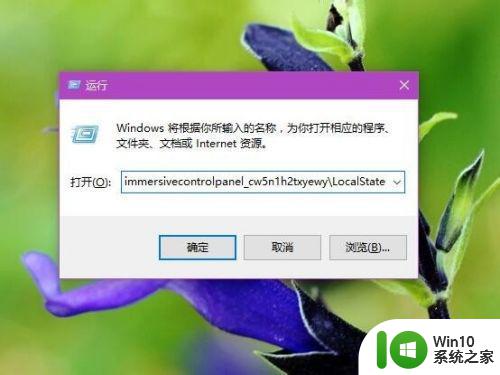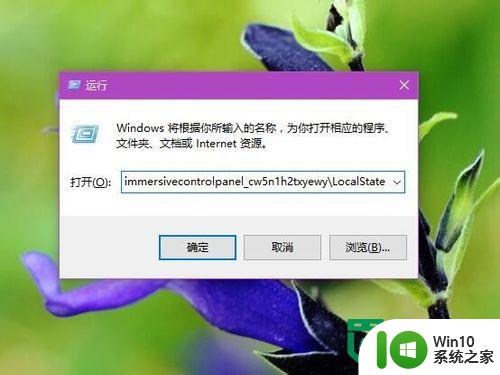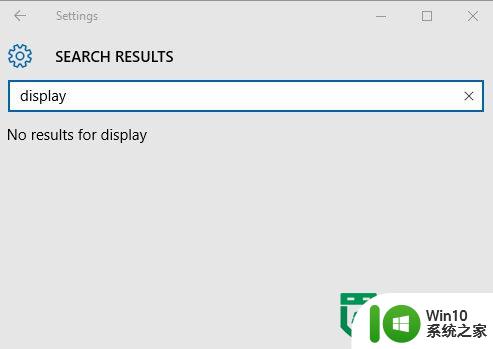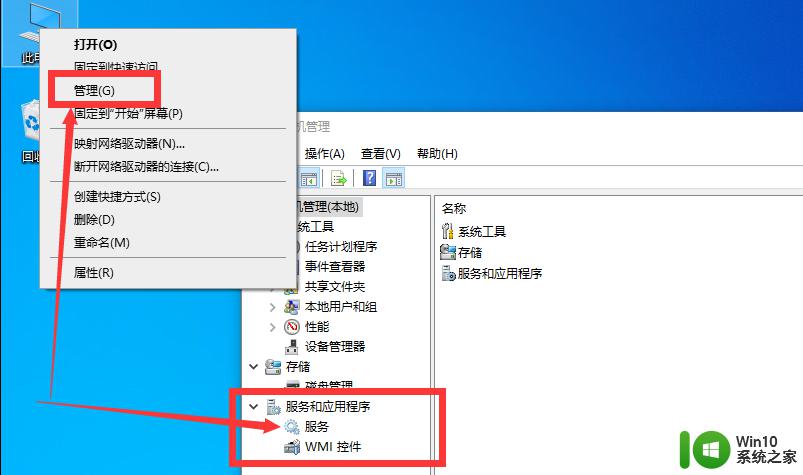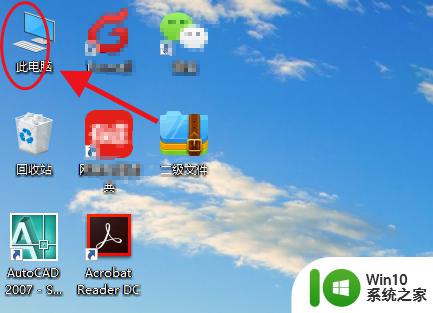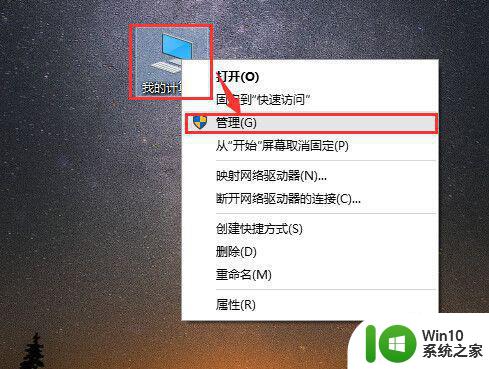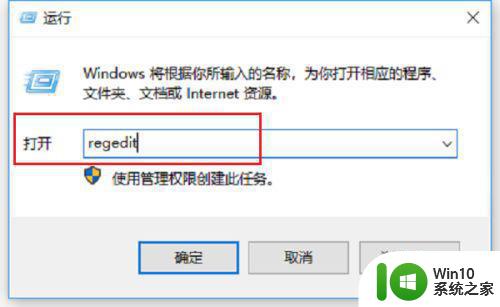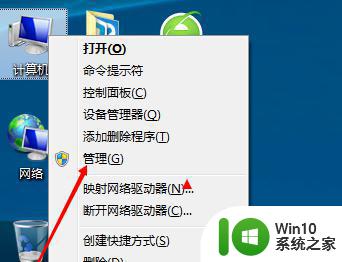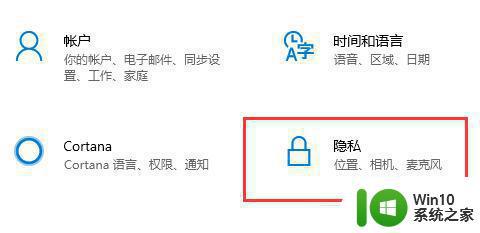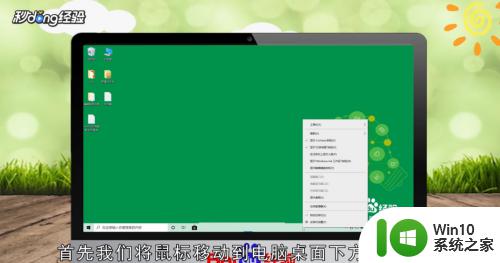win10搜索功能不能用的解决方法 Windows 10搜索功能失效解决方案
更新时间:2023-12-31 15:40:32作者:jiang
随着科技的不断进步和发展,Windows 10操作系统已成为许多人日常工作和学习的首选,有时我们可能会遇到一些问题,比如搜索功能失效。当我们需要快速找到某个文件或应用程序时,搜索功能的无法使用无疑给我们带来了不便。如何解决Windows 10搜索功能不能用的问题呢?下面将为大家介绍一些解决方法,帮助大家轻松解决Windows 10搜索功能失效的困扰。
1、首先右键开始菜单,打开“运行”。
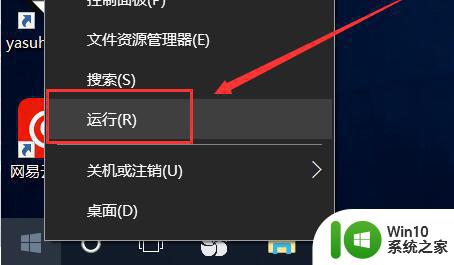
2、接着输入“regedit”,点击“确定”。
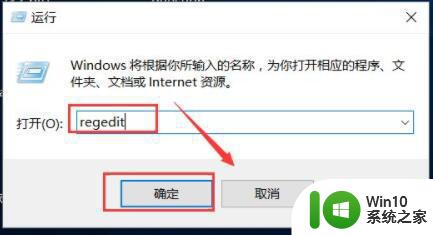
3、然后打开“HKEY_CURRENT_USER\Software”选项。
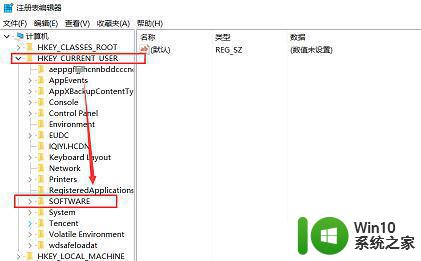
4、随后进入“Microsoft\Windows\CurrentVersion\Policies\Explorer”位置。

5、再双击打开其中“NOFIND”注册表。
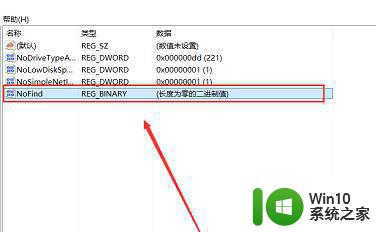
6、最后将其中数值数据改为“确定”即可使用电脑搜索功能。
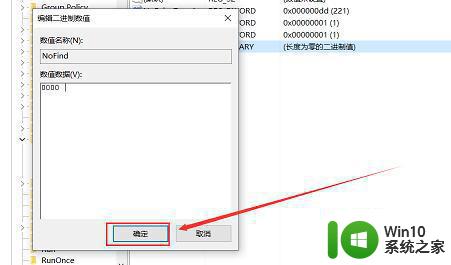
以上就是解决win10搜索功能无法使用的方法的全部内容,如果遇到这种情况,可以按照以上步骤进行解决,非常简单快速。